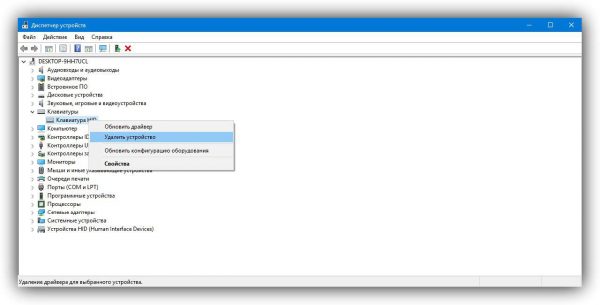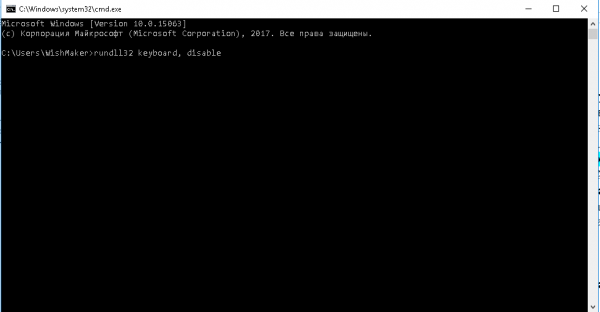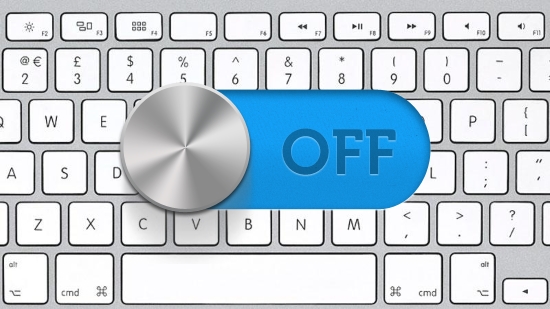Hvis det bærbare tastaturet ditt plutselig slutter å virke, er denne artikkelen noe for deg. Oftest bør årsaken til funksjonsfeilen søkes i handlingen til eieren eller personer som jobber for en bærbar datamaskin. I dette tilfellet er det sannsynlig at problemet løses uavhengig.
Årsaken til feil på en bærbar datamaskin er ofte uforsiktighet eller uerfarenhet for brukeren. Ofte slutter tastaturet å svare etter rengjøring, oppdatering av drivere eller installering av tredjepartsprogrammer. Hvis dette er din sak, ikke fortvil, alt kan løses. I denne artikkelen vil vi finne ut hvordan du slår på eller bytter tastaturet midlertidig på en bærbar PC, samt utfører enkel feilsøking.
Windows-verktøy
Windows-operativsystemet gir ikke brukeren et bredt spekter av diagnostiske verktøy. Oftest er en alarm om et problem begrenset til ikonet i enhetsbehandleren. Brukeren må finne ut hva feilen er.
Den første tingen å gjøre er å eliminere den tekniske funksjonsfeilfaktoren. Dette gjøres ved hjelp av det grunnleggende input / output-systemet, eller i forkortet form, BIOS. I den kan du kontrollere piltastene (pilene). Dette vil gjøre det mulig å forstå i hvilket plan problemet ligger: teknisk eller programvare.
Avhengig av bærbar datamodell er inngangen til BIOS forskjellig. Det vanligste alternativet: umiddelbart etter at du har slått på, holder du “F2” -tasten nede, mindre sjelden brukes “Del”, “F9” eller “Esc”. I noen tilfeller må de klemmes med "Fn" -funksjonstasten. Etter å ha sørget for at alt fungerer i denne modusen, kan du begynne å slå på det i Windows-miljøet.
sentralen
Hvis du bruker en ekstern inndataenhet, kan du slå den på eller av i enhetsbehandleren. For å åpne senderen, må du trykke Win + R og gå inn i vinduet som åpnes “devmgmt.msc”. I enhetsbehandleren som åpnes, finn kategorien av interesse og høyreklikk på enheten for å velge ønsket handling.
Noen ganger slutter inndataenheten å fungere på grunn av en ustabil eller krasjet driver. Ved hjelp av Enhetsbehandling kan du oppdatere eller installere den problematiske driveren på nytt. Eksperter anbefaler bare en “ren” installasjon. Med andre ord, driveren må fjernes før oppdatering. Siden moderne bærbare datamaskiner er mindre og mindre utstyrt med stasjoner for optiske disker, installerer vi en ny driver fra produsentens nettsted. For å gjøre dette, må du finne ut modellen til den bærbare datamaskinen eller serienummeret.
Kommandolinjen
Kommandolinjen er en annen måte å slå cybordet på eller av. For å kalle det, vender vi til de allerede kjente Win + R-tastene og skriver inn “CMD”. Skriv inn “rundll32 keyboard, disable” på kommandolinjen som åpnes - dette er kommandoen for å deaktivere tastaturet. For den motsatte effekten, foreskriv "rundll32 keyboard, enable".
Gruppepolitikk
Internett beskriver mange måter å deaktivere tastaturet, noen av dem kan knapt kalles nyttige, de er ganske skadelige. Det er vanskelig å forestille seg en person som deaktiverer tastaturet gjennom gruppepolicyredigering. Denne metoden er ganske komplisert, men umulig for en uerfaren bruker.
Men hvis du er en av dem som slått av tastaturet på denne måten, kan du slå det på igjen på to måter. Installere operativsystemet på nytt eller fjerne kode som forbyr bruk av enheten.
Tredjeparts programmer
Det er spesielle programmer som lar deg kontrollere inndataenheter. En av de enkleste og mest vanlige er Toddler Keys. Det lar deg slå av tastaturet når som helst. Etter at du har installert og startet programmet, vil det tilsvarende ikonet vises i varslingsområdet på skrivebordet. Med sin hjelp administreres verktøyet. Ved å klikke på linjen “Lås tastatur” slår vi av eller på enheten.
Slå på det numeriske tastaturet
Hvis problemet er mangelen på respons på tastetrykkene til den digitale enheten, er det kanskje ikke slått på. For å aktivere det, må du klikke på "NumLock" -knappen. Den ligger på den digitale blokken, vanligvis over "7" -tasten.
Ved hjelp av det virtuelle tastaturet
Hvis det bærbare tastaturet ikke fungerer, og du må skrive inn tekst (for eksempel et søk), kan du ringe det virtuelle tastaturet på skjermen. For å aktivere det, bruk tastekombinasjonen Win + R. I søkevinduet som vises, skriver du inn "osk.exe" og avslutter handlingen med "Enter" -tasten. Hvis alt er gjort riktig, vises et virtuelt tastatur på skjermen. For eiere av bærbare datamaskiner med berøringsskjerm kan den erstatte en feil.